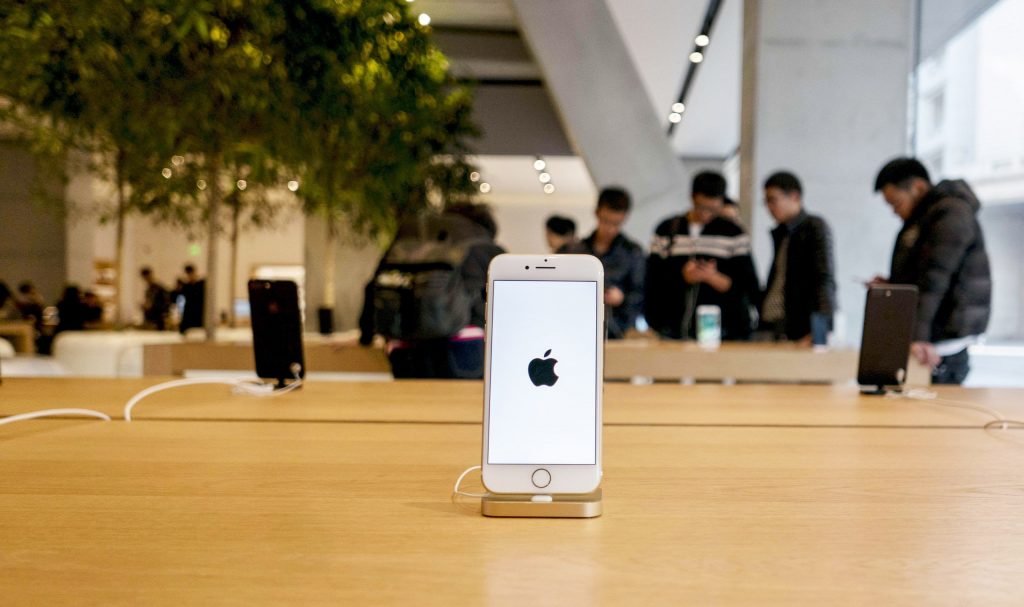- Головна
- Поради та допомога
- Що робити якщо ноутбук не вимикається
Що робити якщо ноутбук не вимикається
Ви помітили, що комп’ютерний пристрій перестав швидко відключатися або ноутбук не вимикається повністю, тобто екран погас, але він продовжує працювати? Значить, лептоп не функціонує правильно, причина може критися в програмному, системному забезпеченні або в комп’ютерному вірусі. У будь-якому випадку проблему потрібно усунути, так як виниклий конфлікт не тільки впливає на відключення пристрою, але і на його роботу в цілому. Якщо вам потрібно термінове вирішення проблеми, ви можете вибрати критичні методи, наприклад, затиснути кнопку вкл/вкл портативного комп’ютера на 10-20 секунд, і він відключиться. Але такий спосіб несе загрозу для всього пристрою, аж до виходу з ладу окремих комплектуючих. Розглянемо більш щадні варіанти, як вимкнути ноутбук, якщо він не вимикається і причини некоректного відключення.

Смартфон Samsung Galaxy A56 5G 8/128Gb Awesome Pink (SM-A566BLIAEUC)
+190 ₴ на бонусный рахунокПідписуйтесь на наш Telegram-канал
Зміст:
- Програмні проблеми виключення ноутбука
- Апаратні проблеми виключення ноутбука
- Програми не дозволяють вимкнути ноутбук
- Програми для примусового відключення ноутбука
Програмні проблеми виключення ноутбука
Сама назва говорить про те, що ноутбук не вимикається через будь-які проблеми, пов’язані з програмним забезпеченням:
- Збої в роботі операційної системи. Проблема відображається на роботі ноутбука в цілому, він погано завантажується, йде довгий відгук на дії користувача. Причина збою в ОС може бути пов’язана з критичною кількістю місця на диску, де вона встановлена. У некоректної її роботі в цілому через поновлення, яка не сумісна з вашим “залізом”. Коли ноутбук завис і не вимикається через захаращеності ОС, то виходу два:
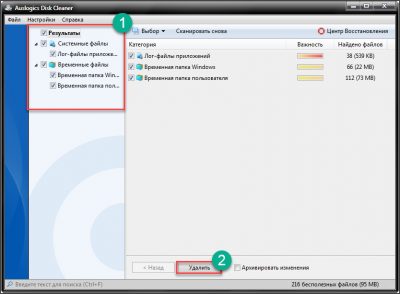
- Очистить диск, де встановлена ОС від зайвих програм вручну або за допомогою утиліти (обережно, не видаліть системні файли).
- Радикальний метод – відформатувати пристрій. Цей метод допоможе видалити зайве сміття, відновити биті файли. Недолік – доведеться робити резервну копію всієї інформації і заново встановлювати робочі програми.
- Автоматичне завантаження додатків. Зазвичай при установці програми стоїть галочка про автоматичне завантаження, тобто, як тільки ви включаєте лептоп, додатки завантажуються автоматично. Ви можете ними не користуватися, але вони будуть завантажувати систему і висіти в фоновому режимі. У цьому випадку через диспетчер задач можна відключити зайві додатки, а автоматичне завантаження, найчастіше, можна відключити, натиснувши на іконці програми правою кнопкою мишки і прибравши галочку навпроти «Автозавантаження».
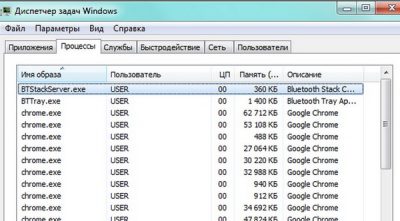
- Конфлікт системи. Якщо не вимикається ноутбук з ОС Windows 10 після оновлення, то причина може критися в системних помилках через некоректну установку додаткових файлів, а також програм, які не можуть взаємодіяти з оновленою операційною системою. В цьому випадку можна зробити відкат до робочої версії. Для цього заходите в Пуск → Службові програми → Відновлення системи. Тут же можна вибрати на скільки годин відкотити систему. Недолік такого рішення в тому, що всі встановлені програми, файли за час некоректної роботи будуть видалені.
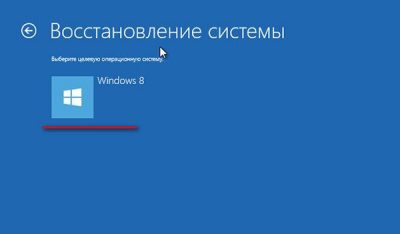
- Комп’ютерні віруси. Їх безліч, але всі вони, так чи інакше, впливають на роботу ноутбука. Щоб дізнатися чи не вимикається ноутбук через шкідливі програми, досить перевірити лептоп антивірусом і бажано не одним.
- Драйвера. Ще одна можлива проблема, чому ви не можете вимкнути ноутбук, може бути пов’язана з застарілими драйверами, битими, не підходячих до вашої операційної системи. Проблема вирішується відкотом системи, оновленням на новішу версію або перевстановленням поточних.
- Застаріла системи введення і виведення інформації BIOS. Вирішується оновленням БІОС.
- Якщо не вимикається ноутбук з ОС Windows 7, 8 через меню “Пуск”, то знайти причину допоможе журнал подій Windows. Для цього натискаєте вкладку “Пуск”, внизу в командному рядку виконайте пошук файлу eventvwr.msc. Так ви знайдете папку “Перегляд подій”. Якщо є якісь конфлікти, то вони відображені зі словом “Помилка”, клікнувши на неї ви побачите причину, чому ноутбук не вимикається.
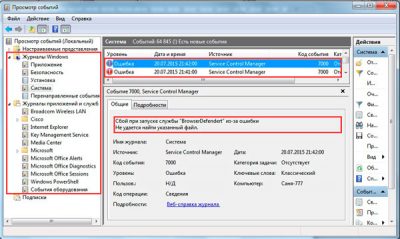
- Виправлення BootExecute в реєстрі. Для цього необхідно в папці з ОС знайти файл regedit.exe.
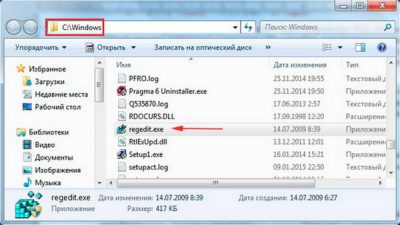
Можна шукати в ручну, але зручніше через командний рядок. Відкривши реєстр, виберіть вкладку SessionManager, а далі BootExecute.
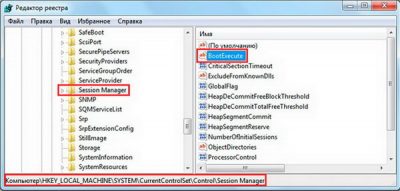
Натискаєте BootExecute і в спливаючому вікні міняєте дані значення на AutoCheck AUTOCHK *. Перезавантажуєте ноутбук і він знову нормально функціонує.
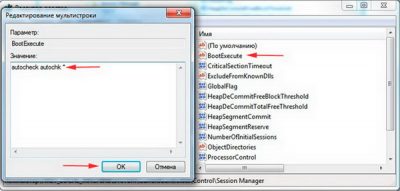
- Якщо не вимикається ноутбук з ОС Windows 8. У цьому випадку усунути неполадку можна відключивши швидкий запуск. У комп’ютерних пристроях з операційною системою Windows передбачений процес швидкого включення, тому працюють функції заощадження електроенергії та сплячий режим. Іноді відключення цих двох функцій сприяють виключенню ноутбука. Для цього набираєте комбінацію WIN + F, в пошуковому рядку набираєте «Електроживлення». З’явиться невелике меню, в якому потрібно вибрати вкладку «Системні параметри», у віконці зніміть галочку навпроти фрази: “Включити швидкий запуск”. Після чого збережіть внесені зміни.
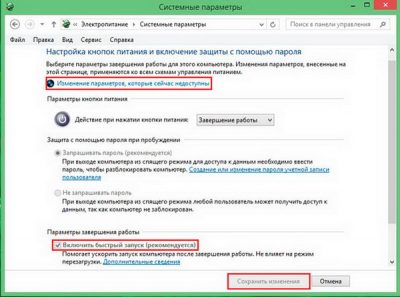
- Вимкнення ноутбука з ОС Windows 8, 7 через командний рядок. На першому етапі необхідно викликати вікно «Виконати» і набрати комбінацію cmd.

Так ви викличте командний рядок і зможете виконати відключення ноутбука. У командному рядку пишете shutdown -s. Далі в цьому ж рядку прописуєте, наприклад, значення “-t 300”. При цьому t – це час, а 300 – секунди, тобто ваш пристрій відключиться через 300 секунд. Повністю командний рядок виглядає так: shutdown -s-t 300. Не обов’язково задавати таку кількість часу, ви можете вибрати своє значення.

Але причина, чому не вимикається ноутбук, може бути не тільки в програмній частині портативного комп’ютерного пристрою, але і в комплектуючих.
Апаратні проблеми виключення ноутбука
Якщо перераховані вище пункти не відповіли на питання, чому не вимикається ноутбук, то можливо виною цьому апаратна складова пристрою:
- Погано працює система охолодження. При перегріві робота ноутбука сповільнюється і його вимикання відбувається, але зі значною затримкою часу. Розпізнати, що ЦП або материнська плата перегрівається – легко. Для цього достатньо завантажити безкоштовний додаток, де буде відображатися температура основних комплектуючих. А також ноутбук при перегріванні працює з великим шумом кулера і стає гарячим. Що робити, якщо ноутбук не вимикається в цьому випадку? Його необхідно почистити, краще це зробити в сервісному центрі, а не самостійно.
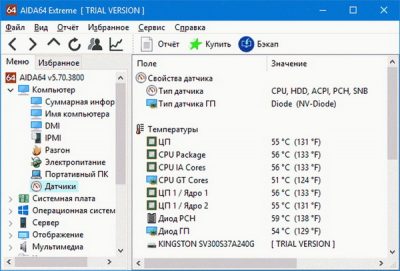
- Некоректна робота підключених зовнішніх пристроїв (факсу, принтера, зовнішнього накопичувача). Виною неправильної роботи може стати конфлікт з системою, застарілі драйвера, перевантаженість ОС. Якщо не вимикається ноутбук через USB-пристрої, потрібно оновити драйвера або налагодити їх роботу. Для цього в нижній панелі знаходите іконку, яка говорить про підключення зовнішнього пристрою, натискаєте на неї правою кнопкою миші, якщо пристрій не працює належним чином, там буде рядок про пошук помилки, її усунення або налагодження. При проблемах електроживлення USB пристроїв потрібно виконати такі маніпуляції:
- Через меню “Пуск”, вибираєте “Диспетчер пристроїв”.
- Знаходьте вкладку “Контролер USB”.
- Натиснувши на неї відкривається цілий список, в якому для нас важливі вкладки “Generic USB Hub”. Швидше за все вона буде не одна.
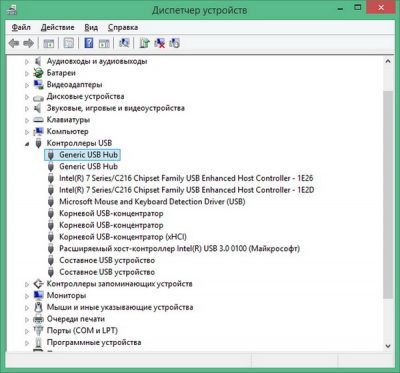
- На кожну з них натискаєте правою кнопкою миші і з’являється віконце з властивостями “Generic USB Hub”.
- Вибираєте в віконці підрозділ “Управління електроживленням”. І знімаєте галочку навпроти «Дозволити відключення цього пристрою для економії енергії»
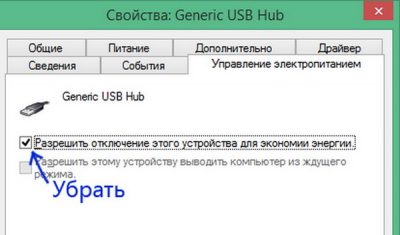
- Натискаєте Ок.
Після цього велика ймовірність, що виключення ноутбука буде відбуватися швидше. Недолік способу в тому, що при підключенні до портативного комп’ютера зовнішніх USB пристроїв, акумуляторна батарея буде розряджатися значно швидше.
Програми не дозволяють вимкнути ноутбук
Є ряд програм, які заважають вимкненню ноутбука, до них відноситься допоміжне програмне забезпечення, реєстри, а також програми, які автоматично завантажуються і працюють у фоновому режимі, наприклад Skype, Torrent. Перш ніж відключати будь-які з них, крім напевно відомих, розберіться наскільки вони важливі для нормальної роботи всієї системи. Для перегляду працюючих додатків можна скористатися “Диспетчером задач” і відключити їх тимчасово через нього ж. Автоматичне завантаження ПО відключається через подвійний клік на іконку програми і зняття галочки навпроти відповідного рядка.
Програми для примусового відключення ноутбука
Є програми, які примусово вимикають ноутбук зараз чи відповідно до встановленого таймеру, ось деякі з них:
- Power Manager. Програма відключає ноутбук у встановлений час. Перевага програми в примусовому відключенні в незалежності від ступеня завантаження, підключених зовнішніх аксесуарах.
- SM Timer. Безкоштовна утиліта зі зручним інтерфейсом. Автоматично вимикає ноутбук в певний час. Переваги в малому споживанні енергії, підтримки російської мови, у включенні таймера перед відключенням, щоб заборонити автоматичне відключення ноутбука зараз.
- Як і попередні програми примусово вимикає портативний комп’ютер. Може працювати, як будильник з автоматичним включенням ноутбука. Утиліта має малу вагу і не завантажує систему, сумісна з Windows. Завантажити програму можна абсолютно безкоштовно.
- Switch Off. Програма розрахована на примусове виключення ноутбука зараз і через 5 годин з певним тимчасовим кроком. В утиліті можна налаштувати режими переходу в сон, гібернацію, примусово перезавантажити, коли вам це потрібно.
Якщо всі рекомендації по виключенню ноутбука вам не допомогли або ви втомилися щось пробувати для налагодження роботи пристрою, то кращим варіантом буде звернутися за допомогою.
Читайте також: